前回の続き~
と言っても写真ばっかだと思いますが(^^;
前回 →PC作成 第3弾 (本体組み立て編)
↓テンプレですが↓
この記事で書いたことは
私個人の記録として書いたものです。
参考にして自作される場合は
誤使用による破損等、全て自己責任でお願いします。
当方は一切責任を負えません。
Windows7Professional。

XPモード大事w (^^;
DSP版なので付属パーツがあるのですが


使えるモノではないですな(^^;
さてインストール

読み込み中・・・


迷うことはありませんなぁ~w (^^




XPもVISTAも入ってないので新規インストール。

てゆか既存OS入ってたらアップグレード版買ってるわな(^^;
今回もパーティション分けるので「ドライブオプション」クリック

「新規」クリック

ハードディスクの全容量が指定されているので変更

とりあえず100GB。
メガバイト指定なので100000。10万MBですな

ふむむむ
XPと違ってシステム用は別に出来るのね?
なら100GBで切ることもなかったかなぁ~ まぁーいいやw (^^;

システム予約のパーティションもできてた
100GB指定→97.6GBになってました

インストール開始後は
しばらく放置でOKw (-ω- zzz...










ユーザー名登録

まぁ いつものでw (^^

パスワード
設定すると、PC起動時に毎回パスワードを要求されます。
設定後にコントロールパネルから変更可能です。パス無しでも可

ディスクのケースに貼ってあるプロダクトキーを入力

推奨で問題ないでしょう~

判らない場合はパブリック

ホームとか社内とかはイントラネットしてる方です
家に2台以上PCを持っててデータを共有されてる方ってとこかな?
来ルカナ

来タカナ

キターw
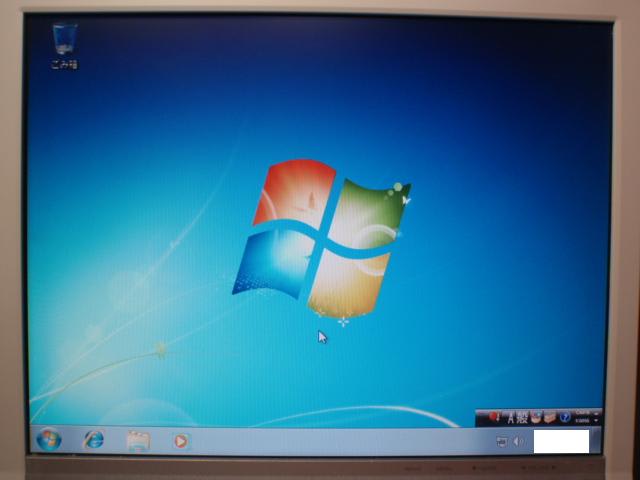
更新プログラムをインストール

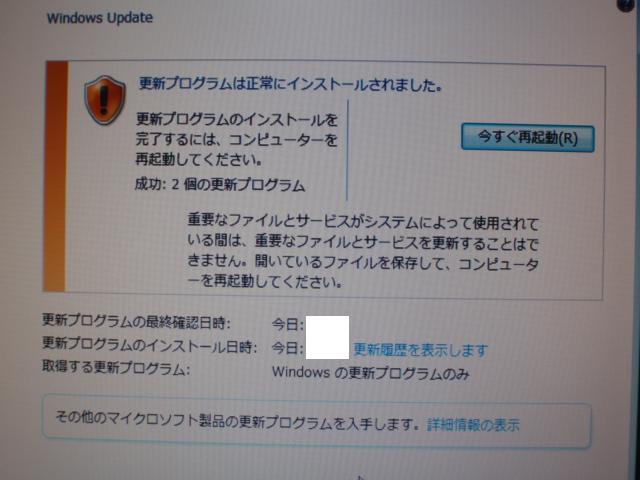
再起動~
パスワード入力

デスクトップ画面

確認ですな


続いてグラフィックボードのドライバをインストール

ビデオドライバはグラフィックボード付属のものです。当たり前です。
画面サイズ合わせ
デスクトップ画面の何も無い所を右クリック、「画面の解像度」クリック

最初は800×600になってます

現在接続しているモニタは15インチ4:3なので
私は1024×768を設定

維持しないと変更がキャンセルされますー

変更~

OKを押して変更完了
続いてパーティションの未割り当て領域を使えるように。
スタート

コントロールパネル

カテゴリ表示は私的にわかり難いので変更


小さいアイコンで~

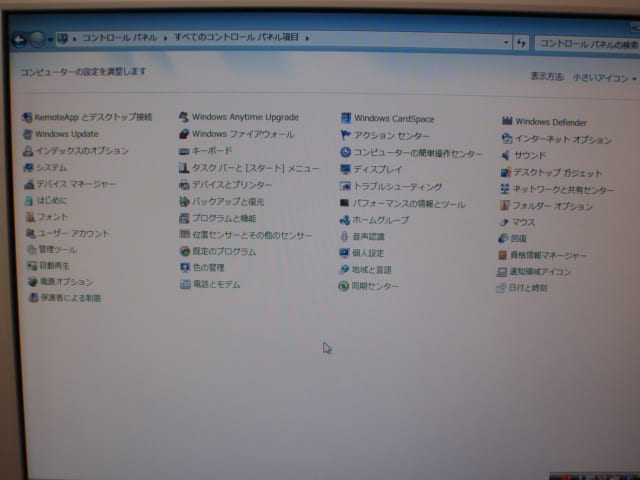
うむ!見やすいw (^^
んで本題、パーティションw
管理ツール

コンピュータの管理

ディスクの管理


ここの「未割り当て領域」を使用できるようにするわけですが

ドライブパスはローマ字の若い順。
現状はC:システム、D:DVDドライブなので
このままパーティション作るとEになります。


私はハードディスクは並べたい派なので
Dを空けるためDVDドライブのドライブパス変更、右クリック

変更




私DVDドライブはいつも下に移動させてます
まぁ 自己責任ですな(^^;

変更完了~

さて 右クリックから~



残りは200Gだしこのまま作ります

パスはDを空けたのでそのままいけますw (^^

この辺はそのままですな
NTFSにもなってるし。

今FAT32使ってる人って居るのだろうか・・・(^^;
完了ー


マイコンピュータから確認、OKw

全て完了~♪
・・・そういえばネットワークドライバのインストールとか認証の写真とか無かったなぁ
最初から組まれてたのかな(・ ・?
結構前なので忘れてしまいましたわ~w (^^; 失礼w
友人のPC組む予定があるのでそのときに確認します~ m(__)m
と言っても写真ばっかだと思いますが(^^;
前回 →PC作成 第3弾 (本体組み立て編)
↓テンプレですが↓
この記事で書いたことは
私個人の記録として書いたものです。
参考にして自作される場合は
誤使用による破損等、全て自己責任でお願いします。
当方は一切責任を負えません。
Windows7Professional。

XPモード大事w (^^;
DSP版なので付属パーツがあるのですが


使えるモノではないですな(^^;
さてインストール

読み込み中・・・


迷うことはありませんなぁ~w (^^




XPもVISTAも入ってないので新規インストール。

てゆか既存OS入ってたらアップグレード版買ってるわな(^^;
今回もパーティション分けるので「ドライブオプション」クリック

「新規」クリック

ハードディスクの全容量が指定されているので変更

とりあえず100GB。
メガバイト指定なので100000。10万MBですな

ふむむむ
XPと違ってシステム用は別に出来るのね?
なら100GBで切ることもなかったかなぁ~ まぁーいいやw (^^;

システム予約のパーティションもできてた
100GB指定→97.6GBになってました

インストール開始後は
しばらく放置でOKw (-ω- zzz...










ユーザー名登録

まぁ いつものでw (^^

パスワード
設定すると、PC起動時に毎回パスワードを要求されます。
設定後にコントロールパネルから変更可能です。パス無しでも可

ディスクのケースに貼ってあるプロダクトキーを入力

推奨で問題ないでしょう~

判らない場合はパブリック

ホームとか社内とかはイントラネットしてる方です
家に2台以上PCを持っててデータを共有されてる方ってとこかな?
来ルカナ

来タカナ

キターw
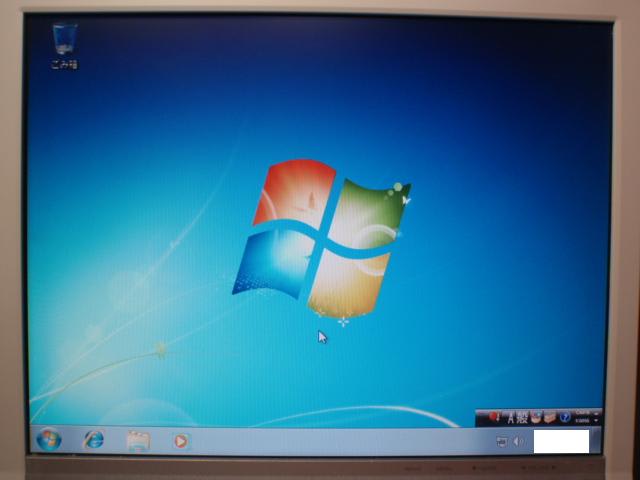
更新プログラムをインストール

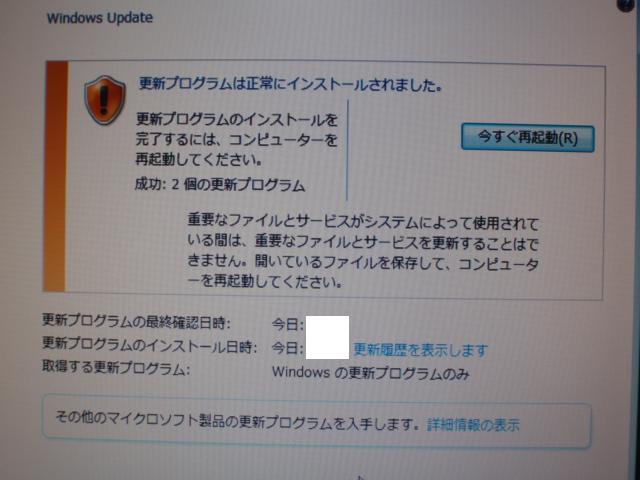
再起動~
パスワード入力

デスクトップ画面

確認ですな


続いてグラフィックボードのドライバをインストール

ビデオドライバはグラフィックボード付属のものです。当たり前です。
画面サイズ合わせ
デスクトップ画面の何も無い所を右クリック、「画面の解像度」クリック

最初は800×600になってます

現在接続しているモニタは15インチ4:3なので
私は1024×768を設定

維持しないと変更がキャンセルされますー

変更~

OKを押して変更完了
続いてパーティションの未割り当て領域を使えるように。
スタート

コントロールパネル

カテゴリ表示は私的にわかり難いので変更


小さいアイコンで~

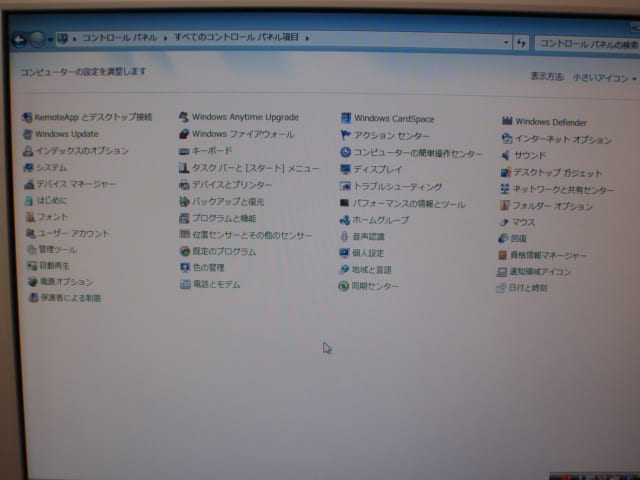
うむ!見やすいw (^^
んで本題、パーティションw
管理ツール

コンピュータの管理

ディスクの管理


ここの「未割り当て領域」を使用できるようにするわけですが

ドライブパスはローマ字の若い順。
現状はC:システム、D:DVDドライブなので
このままパーティション作るとEになります。


私はハードディスクは並べたい派なので
Dを空けるためDVDドライブのドライブパス変更、右クリック

変更




私DVDドライブはいつも下に移動させてます
まぁ 自己責任ですな(^^;

変更完了~

さて 右クリックから~



残りは200Gだしこのまま作ります

パスはDを空けたのでそのままいけますw (^^

この辺はそのままですな
NTFSにもなってるし。

今FAT32使ってる人って居るのだろうか・・・(^^;
完了ー


マイコンピュータから確認、OKw

全て完了~♪
・・・そういえばネットワークドライバのインストールとか認証の写真とか無かったなぁ
最初から組まれてたのかな(・ ・?
結構前なので忘れてしまいましたわ~w (^^; 失礼w
友人のPC組む予定があるのでそのときに確認します~ m(__)m




















※コメント投稿者のブログIDはブログ作成者のみに通知されます